Compartir videos se ha convertido en una práctica común que nos permite capturar y revivir momentos especiales con amigos y familiares. Sin embargo, puede ser frustrante cuando los videos que nos envían están borrosos. Los videos borrosos pueden restar valor a la experiencia de visualización, lo que dificulta discernir los detalles esenciales en el video. En esta guía, le enseñaremos Cómo arreglar los videos borrosos que te envían.
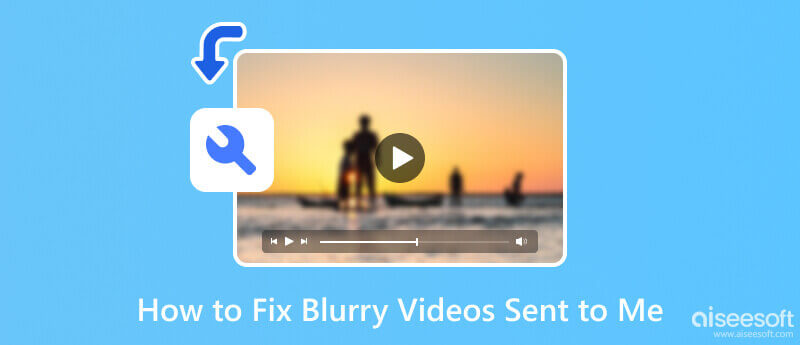
Antes de que le enseñemos cómo arreglar videos borrosos, primero puede leer la información que hemos enumerado a continuación para saber el motivo de la borrosidad.
Debido a la compresión, los videos enviados a través de aplicaciones de mensajería o plataformas de redes sociales reducen el tamaño del archivo para facilitar una transmisión más rápida. Con la aplicación de compresión, perderá algo de calidad y hará que el video se vea borroso.
Ya que estamos hablando de envío, también debemos fijarnos en la conexión a internet. La conexión a Internet puede afectar la claridad del video. Si tiene Internet lento o inestable, es posible que el video no se cargue correctamente, lo que puede causar que se vea borroso o pixelado. Más ancho de banda puede generar problemas de almacenamiento en búfer que afectan la calidad general del video.
Sin duda, la resolución de vídeo juega un papel fundamental en la claridad. Si el video se graba a baja resolución y se envía, permanecerá borroso. Los videos de baja resolución tienen menos píxeles, lo que resulta en una falta de nitidez y detalles. Es por eso que debes utilizar las herramientas que te presentaremos a continuación.
Aiseesoft Video Converter Ultimate es la aplicación recientemente mejorada que ofrece más que un convertidor. La aplicación tiene varias funciones que puede usar para solucionar todos los problemas que encuentre con el video y el audio. Pero hoy, le enseñaremos cómo corregir los videos borrosos que le enviaron usando la función Video Enhancer que admite.
100% Seguro. Sin anuncios.
100% Seguro. Sin anuncios.
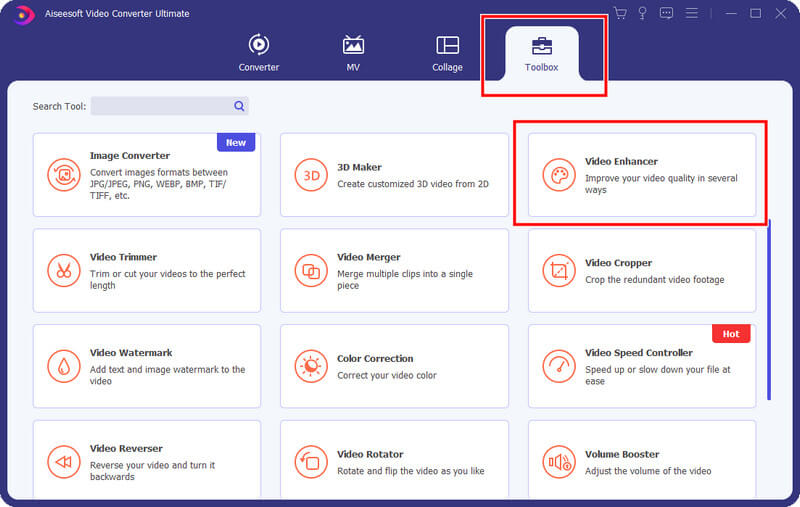
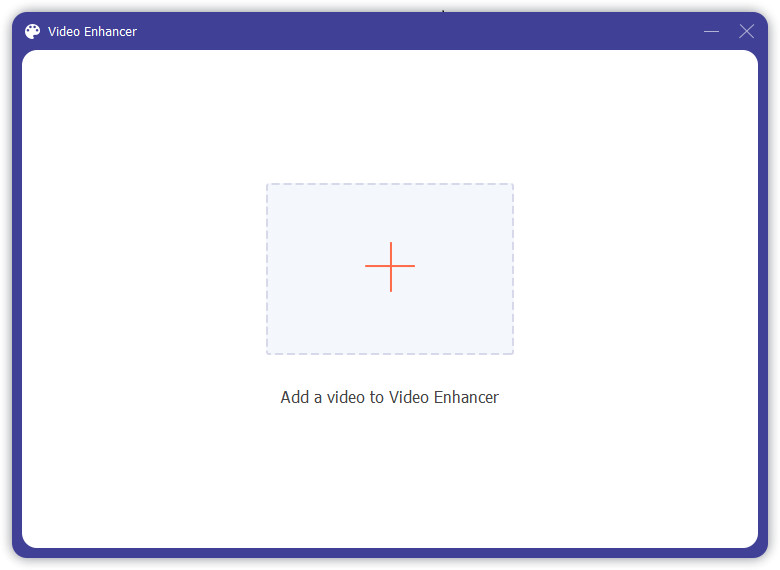
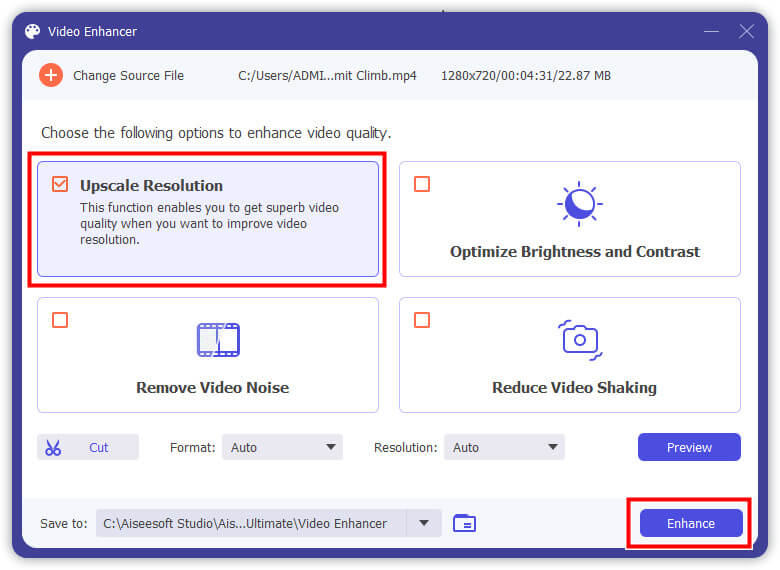
Clideo es una herramienta en línea que puede usar para hacer videos más claros en línea. Ya sea que esté demasiado oscuro o borroso, puede usar esta herramienta web para solucionarlo. Siga los siguientes pasos para aprender a usarlo.
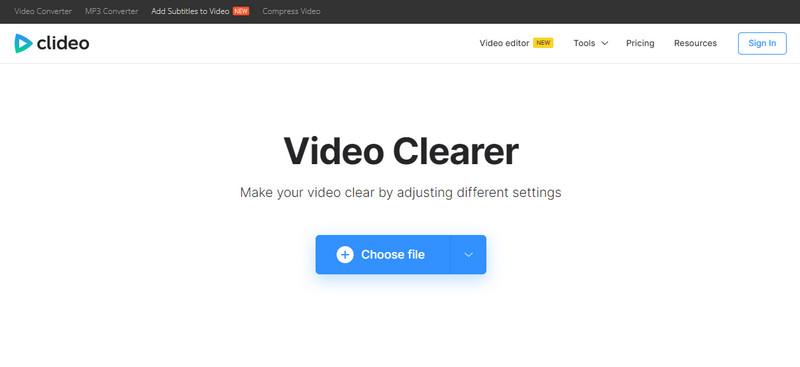
¿Cómo puedo arreglar un video borroso que me enviaron? Usar flixier ya que es una herramienta online para ayudarte a solucionarlo. Cada metraje con desenfoque ahora se puede arreglar con él, ya que hay controles deslizantes que puede mover para editarlo. Los pasos a continuación le enseñarán cómo usar esta herramienta web fácilmente.
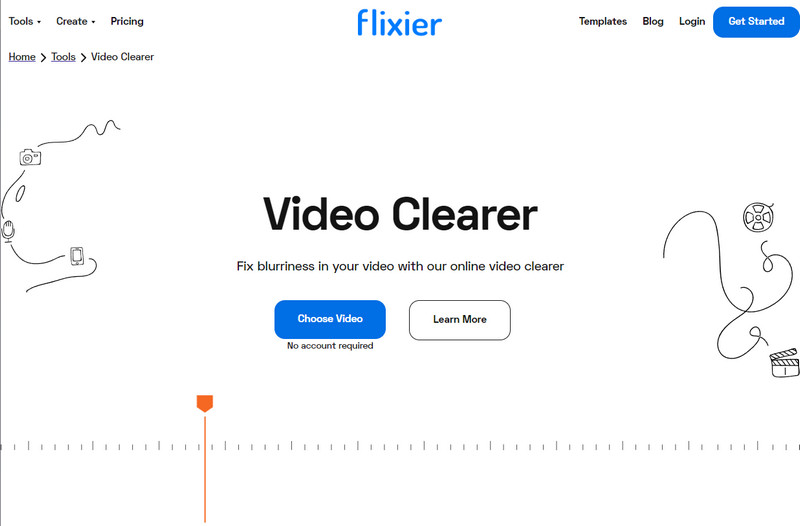
iCloud es un popular servicio en la nube de Apple. Con él, puede sincronizar todos los videos, fotos, documentos y otros archivos que desee para ahorrar espacio interno desde su dispositivo iOS. Necesitará una cuenta para usar esto, y cuando la tenga, los pasos le enseñarán cómo arreglo los videos borrosos enviados a su iPhone.
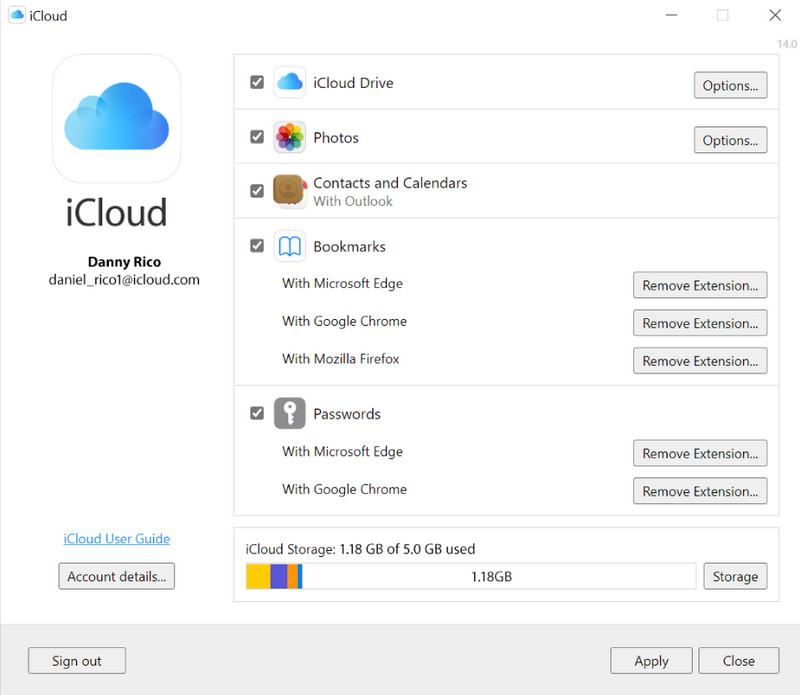
Puede usar la aplicación iMessage en su iOS si se envía por mensaje. Es una aplicación integrada de mensajería y recepción que puede usar una vez que inserta un sim en su dispositivo iOS. Aparte de eso, también puede usar esto para editar videos cuando lo necesite. ¿Cómo arreglar un pequeño video en iPhone? Siga los pasos a continuación.
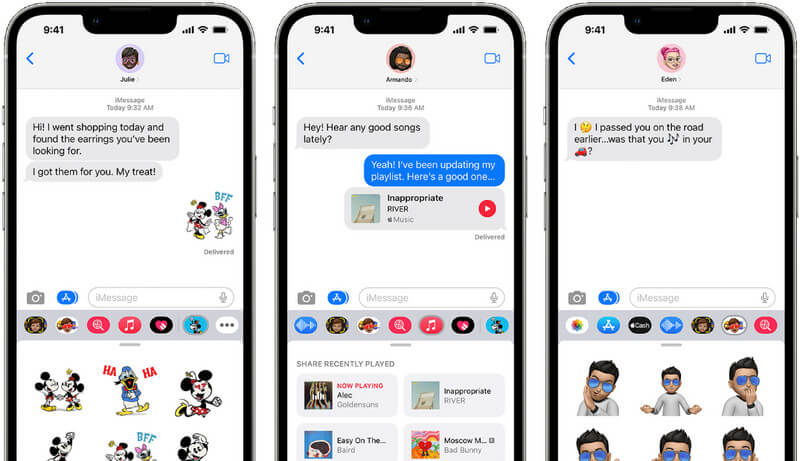
¿Cómo arreglar videos borrosos enviados a Android? Puede seguir los pasos a continuación cuando se envía por correo electrónico.
¿Cómo arreglar videos borrosos enviados desde iPhone a Android?
Después de recibir el video de un usuario de iPhone, primero debe guardarlo en su Android y luego buscar el mejor mejorador de video para eliminar la borrosidad. Lo siguiente es iniciar el potenciador de video que descargó en Android, cargue el video borroso, ajústelo y guárdelo.
¿Los videos pierden calidad cuando se envían a través de iMessage?
La calidad del video no se degradará cuando se envíe a través de iMessage. Sin embargo, existen limitaciones de tamaño de archivo que deberá seguir para poder enviar el video y, debido a eso, deberá comprimir el video, lo que puede reducir su calidad general. Entonces, si necesitas comprimir video sin pérdida de calidad, debe encontrar el mejor compresor de video del mercado.
¿Qué causa el desenfoque de video?
El desenfoque de video ocurre cuando dispara con su cámara y hay movimiento o movimiento, enfoque incorrecto, condiciones de poca luz o cámara o lente de baja calidad. Pero hay momentos en que incluso la reproducción puede causar que el video se vea borroso.
¿Hay una aplicación gratuita para aclarar las imágenes borrosas?
Aiseesoft Image Upscaler en línea es la mejor aplicación para simplificar una imagen borrosa. La aplicación presenta diferentes etapas de mejora de la resolución general, desde 2x hasta 8x a gusto. Aparte de eso, hay otras formas que puede usar para hacer una imagen más sencilla en su .
¿Puedo restaurar un video severamente borroso a una claridad perfecta?
Desafortunadamente, restaurar el video severamente borroso a una claridad perfecta es un desafío. Aunque el software de edición de video puede ayudar hasta cierto punto, todavía existen limitaciones en lo que puede lograr.
Conclusión
Finalmente, usted puede fácilmente arregla los videos borrosos que te enviamos a través del tutorial que hemos agregado aquí. Esperamos que este artículo cubra toda la información necesaria. ¿Nos perdimos otra información? Bueno, hemos agregado una sección a continuación en la que puede mencionar la información que tiene con nosotros.

Repare sus archivos de video dañados o dañados en segundos con la mejor calidad.
100% Seguro. Sin anuncios.
100% Seguro. Sin anuncios.